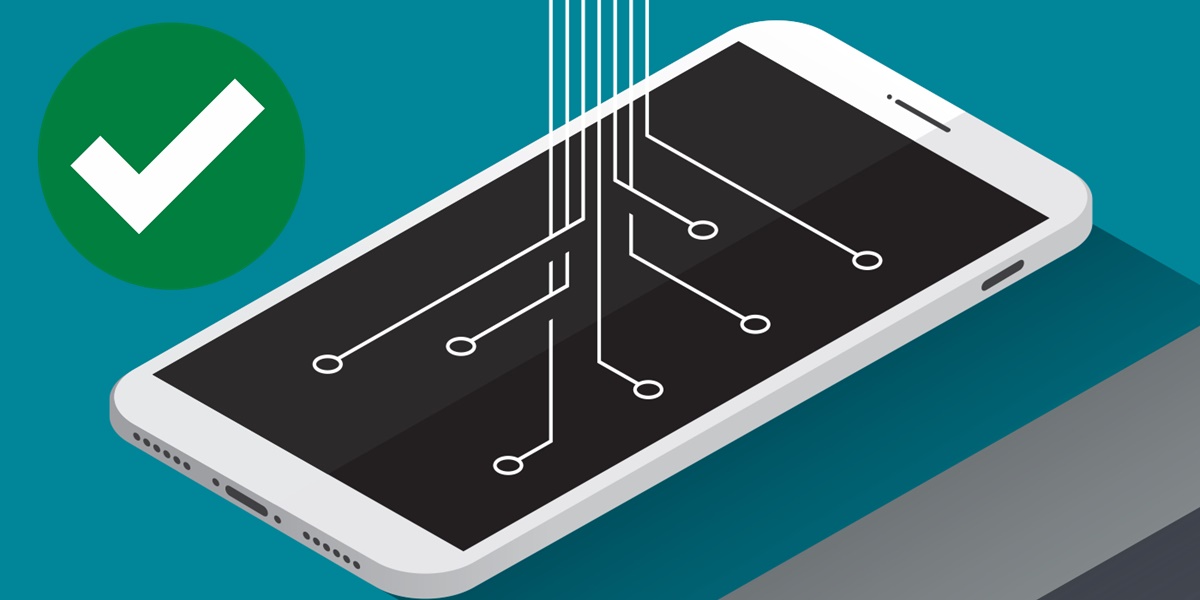
Nos ha pasado a todos. Abrimos el navegador GPS de nuestro Android para ver dónde estamos y la flecha de la brújula no apunta en la dirección correcta o no se mueve. Es una situación bastante molesta, pero que por suerte tiene una solución.
Lo único que debes hacer es calibrar la brújula de tu Android y aquí te vamos a enseñar cómo hacerlo. Igualmente, te daremos algunos consejos para que la brújula de tu móvil funcione lo mejor posible y te presentaremos una app con la que podrás calibrar todos los sensores de tu Android fácilmente.
Usa Google Maps para calibrar la brújula digital del móvil
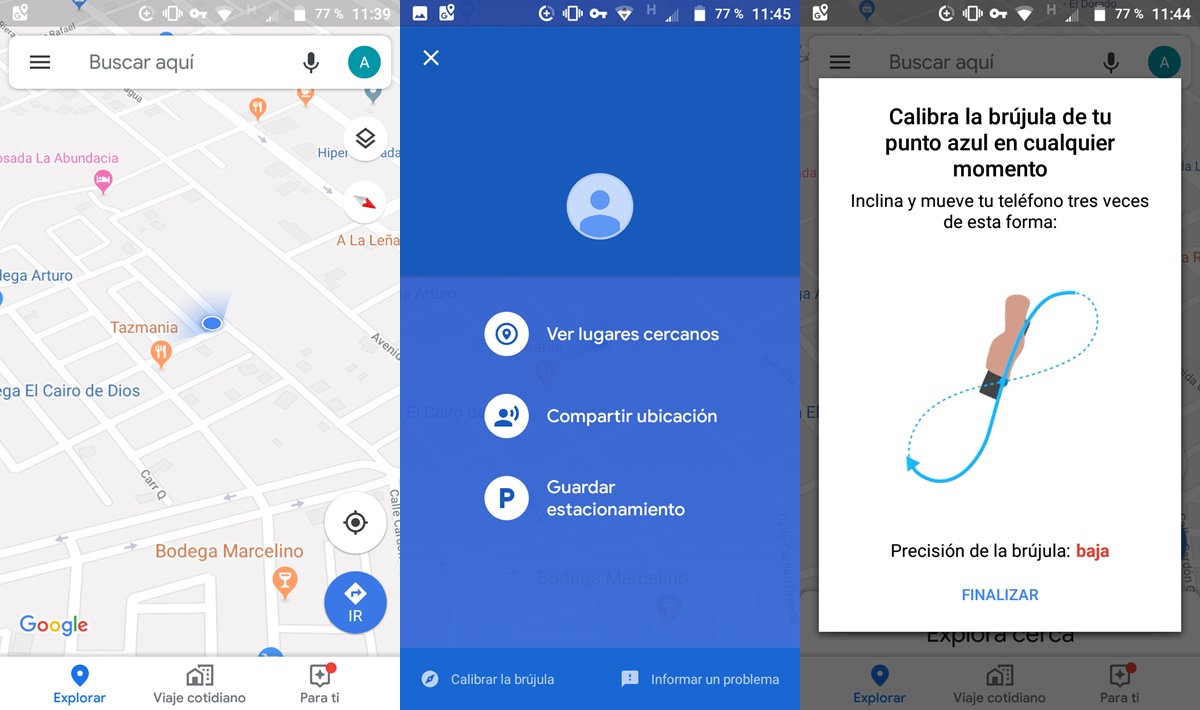
Como siempre, Google nos ofrece una solución fácil para calibrar la brújula. Lo único que necesitamos es tener la app de Google Maps, haber activado la ubicación del móvil y seguir estos pasos:
- Abre la aplicación de Google Maps.
- Verás un punto azul que muestra tu ubicación actual. El haz de luz que crea ese punto indica tu orientación, tal como lo hace la flecha de una brújula. Si ese haz de luz es muy amplio, hace falta calibrar la brújula. Toca el punto azul para hacerlo.
- Pulsa la opción Calibrar la brújula, ubicada en la esquina inferior izquierda de la pantalla.
- Haz lo que te indica la animación para calibrar la brújula. Deberás hacer un 8 en el aire tres veces con el móvil.
Con eso el haz de luz debería estrecharse y así la brújula será más precisa.
Cómo calibrar la brújula sin Google Maps o apps de terceros

Este método implica el uso de uno de los códigos secretos de Android para acceder a la información de los sensores. Sin embargo, es posible que no funcione dependiendo del fabricante de tu móvil. Más allá de eso, es un método que vale la pena probar. Para aplicarlo, realiza lo siguiente:
- Abre la aplicación Teléfono de tu Android.
- Introduce el siguiente código *#0*#. Se abrirá un servicio secreto automáticamente.
- Verás una lista de opciones donde deberás presionar en Sensor para ver todos los sensores de tu móvil funcionando en tiempo real.
- La brújula es el círculo negro mostrado en pantalla.
Si la brújula está calibrada correctamente, la línea que atraviesa el círculo debe ser de color azul con un número 3 al lado. Pero si la línea es verde y tiene un número 2 al lado, está mal calibrada y tienes que hacer el movimiento en forma de 8, descrito en el método anterior, hasta que la línea cambie de color.
Consejos para mejorar la precisión de la brújula de tu Android

Con los métodos anteriores, habrás calibrado el giroscopio de tu Android, pero ese no es el único elemento que usa la brújula digital para funcionar. Por tanto, puede que aún no esté del todo precisa, así que toma en cuenta los siguientes consejos:
- Las ubicaciones inexactas normalmente son culpa del GPS. Si estás en el primer piso de un edificio muy alto o en una zona subterránea, el satélite no podrá hallar tu ubicación correcta. Así que ve a otro lugar para probar la brújula en condiciones óptimas.
- Cuando tienes activado el modo avión es muy difícil que los servicios de ubicación de tu móvil funcionen bien, ya que las conexiones inalámbricas contribuyen con la localización. Por ello, se recomienda activar el WiFi y la red móvil cuando vayas a usar la brújula. Así lograrás mejores resultados.
- Recuerda alejarte de cualquier campo magnético al hacer la calibración de la brújula de tu móvil para evitar resultados o lecturas erróneas.
Calibra todos los sensores de tu móvil con Quick TuneUp-Phone

En la Play Store existen muchas aplicaciones útiles para lo que sea que necesitemos. En caso de que no solo quieras calibrar la brújula, sino también los demás sensores de tu Android, puedes instalar la aplicación Quick TuneUp-Phone.
Es muy fácil de usar y es realmente efectiva. Al abrirla verás un botón llamado Quick TuneUp, que si lo presionas, la app comenzará a calibrar todos los sensores de tu Android. Una vez que termine de calibrar, solo deberás reiniciar el móvil, comprobar los resultados y listo. ¡Así de fácil!
Si estos métodos no te funcionan, lo único que te queda es reiniciar de fábrica el móvil para que los sensores vuelvan a su estado original de funcionamiento. Eso sí, antes de hacerlo, recuerda hacer un backup de tu Android para no perder tus datos.
















